Мениджър на конфигурация на системния център 2012 R2 Система

- 3783
- 307
- Johnathan Wilderman
Въведение
Преди да започнем инсталацията и настройката на мениджъра на конфигуриране на системния център, нека отделим малко време няколко точки. Първо, защо е необходим този продукт. Второ, много е важно да не пропуснете някаква подготвителна работа. В противен случай просто не можете да стартирате необходимите програми и комунални услуги. Веднага ви предупреждава, че процесът ще отнеме много време - ако бързате, тогава не започнете да извършвате действия. Инсталиране на конфигурацията на системния център Manager 2012 R2, след това как този клиент на Configuration Manager да настрои и изтрие, се разглежда по -долу (ако сте подготвили преди това вашата система).

Мениджър на конфигуриране на системния център 2012 R2 е много добра програма, която ще ви помогне да управлявате по -продуктивно ресурсите си
Конфигурационният мениджър на центъра на продуктовата система 2012 R2 е сфера за регулиране на ИТ инфраструктурата въз основа на Windows на Microsoft и свързаните с тях устройства. Какво може да направи потребител или разработчик в тази система? Например, можете да коригирате актуализации, да разгъвате софтуер и операционни системи, да управлявате отдалечен достъп и да правите други подобни неща. Към днешна дата най -новата версия на този продукт е издаването на 2012 г. - това е конфигурация на System Center Manager 2012 R2. Именно на примера на тази версия ние днес ще разгледаме всички нюанси на използването на софтуер. Първо ще извършим подготвителна работа. Така.
Подготвителни настройки
Добавяне на роли и компоненти
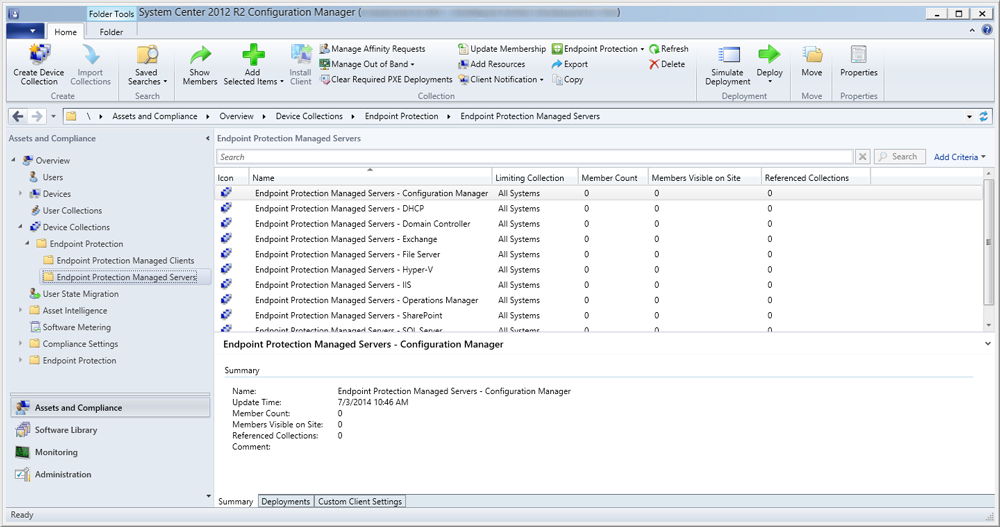
- Първо, трябва да вземете решение за системните изисквания на програмата: Трябва да имате Windows Server 2008 или SQL Server 2008 с подходящи актуализации. Същото се отнася и за поддържаните клиентски операционни системи - Windows XP, Vista, 7, 8, Server 2003, 2008, 2012 или MacOS. Навсякъде, трябва да се инсталират най -новите актуализации на SCCM за работа.
- Второ, трябва да добавим специални компоненти за правилната работа. За да направите това, стартирайте диспечера на "сървър" (или сървър) на компютър или лаптоп.
- В горната лента с инструменти щракнете върху бутона „Управление“ и в списъка, който се появява, изберете „Добавяне на роли и компоненти“.
- Сега ще бъдете отворени към диалоговия прозорец на господаря на добавянето на роли и компоненти. След запознаване с представения текст, щракнете върху „Напред“.
- Тъй като не е необходимо да инсталираме услугите на отдалечен работен плот, ние избираме първия елемент „Инсталиране на роли и компоненти“. Ние потвърждаваме избора си на вече познатия бутон „Следващ“.
- На следващата страница ще трябва да изберем сървър от пул от сървър. Щракнем веднъж в списъка, от който се нуждаем от специален списък в таблицата и щракнете върху „Напред“.
- В прозореца на ролите по подразбиране на сървъра има отметка във файловите услуги и съоръжения за съхранение. Не отбелязваме нищо повече и щракнете върху „по -нататък“, за да преминем към следващата страница.
- При избора на компоненти вече ще трябва да изберем още няколко точки, в допълнение към стандартната маркирана Net Framework5, фоновата услуга за интелектуална трансмисия, дистанционно различно компресиране и отдалечено администриране на сървъра. След това можете да продължите напред.
- На деветата стъпка се отваря инсталационният майстор на ISS, в който ще трябва да отбележите ASP.Net5 и 4.5. Също така отбележете автентичността на Windows, съвместимостта WMI и IIS6. Щракнете върху "Напред".
- И така, стигнахме до финалната линия, където трябва да натиснете бутона с дългоочакван "инсталиране". Сега остава да изчакаме края на процеса, след което ще бъде възможно да започнете да подготвяте SQL.
SELS SQL 2012
- Първо, стартирайте инсталационния файл. След това ще започне прозорецът на инсталационния център на SQL Server. Кликнете върху „Инсталиране“.
- Естествено, това е нова инсталация на изолиран екземпляр, така че ние избираме съответната точка в списъка.
- Освен това правилата за подкрепа ще определят някои грешки или проблеми, които могат да се появят в бъдеще. Ако нямате такъв, щракнете върху OK. В противен случай тези проблеми ще трябва да бъдат елиминирани независимо.
- На следващия етап програмата ще изисква провеждането на продуктовите ключове. След входа щракнете върху „Напред“.
- Вижте условията на лиценза за установен от. Ако сте съгласни с тях, след това поставете полето по -долу и щракнете върху „Напред“.
- Сега инсталирайте знамето, за да включите актуализацията на SQL Server (ако програмата се предлага), след това щракнете върху „Напред“.
- Изчакваме края на операцията и отиваме на следващия прозорец, където ще трябва да инсталирате компонентите. Поставяме отметка, маркирайте под представените точки и щракнете върху „Напред“.
- Услуги за компоненти на двигателя на базата данни
- Отчитане на услуги за услуги
- Контроли
- В прозореца Specime не докосваме нищо и отиваме до следващия прозорец на изискванията и на свободното място. Фактът на възможността за инсталиране на твърд диск просто ще бъде посочен тук. Следователно можете да продължите напред.
- Изберете име, от което ще бъде стартирана услугата и преминете към следващия диалогов прозорец.
- И така, прозорец с конфигурация на сървъра. Тук ще бъдат представени два раздела: Сервизните акаунти и параметрите на сортиране. Кликнете върху втората и въведете следващия двигател на базата данни: SQL_LATIN1_GENERAL_CP1_CI_AS. Отиваме по -нататък.
- Сега присвояваме SQL администраторите на сървъра, използвайки бутона "Добавяне" и да преминем към следващия раздел.
- В основния режим на услугите за отчитане на услугите "Инсталиране и конфигуриране" трябва да стои. Продължавай.
- Можете, ако желаете, да изберете точка за изпращане на грешки в Microsoft Corporation. Това не е необходимо, така че остава по ваша преценка.
- Проверете прозореца на правилата за конфигуриране на инсталацията и щракнете върху „Напред“, ако няма грешки.
- Е, предпоследната стъпка е да видите доклада на избраните параметри и да щракнете върху заветния бутон "Инсталиране".
- След приключване на процеса на инсталиране, затваряме програмата. За пълно завършване ще трябва да поставите SP и CU за SQL Server и след това да се интегрирате с AD.
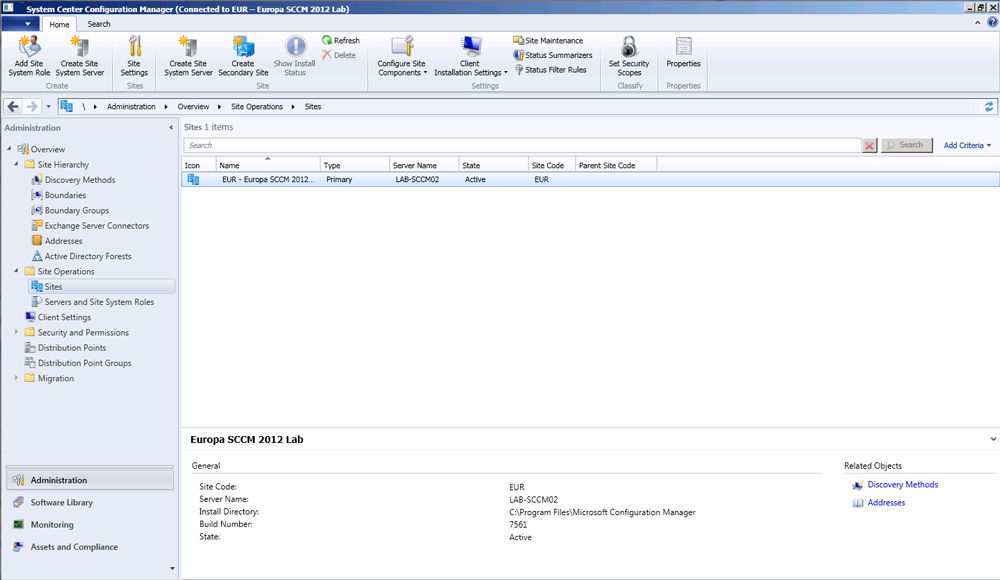
Мениджър на конфигурация на системния център 2012 R2 Система
Как да инсталирам?
- Изпълнете инсталационния файл. В прозореца за поздрав прочетете текста и преминете към следващия.
- В новия прозорец инсталирайте знамето в близост до първия елемент "Инсталиране на основния мениджър на конфигуриране на сайта" и щракнете върху "Напред".
- Сега изберете типа лиценз за инсталирания продукт. Ако имате специален ключ, който сте закупили по -рано, тогава маркирайте инсталирането на лицензирана версия. В противен случай изберете първата опция.
- Следващият прозорец ще ви покаже лицензирано споразумение, което приемаме съответната отметка и щракнете върху бутона "Next" ". Моля, обърнете внимание, че по -нататък ще трябва да повторите подобен процес.
- И така, достигнахме натоварването на необходимите компоненти. Изберете подходяща точка с кутия и продължете напред.
- Ако сте избрали метод за изтегляне на нови файлове от мрежата, изчакайте, докато bootloader изтегли необходимите документи, които са достъпни за гледане в папката.
- Тогава ще се появят два прозореца за избор на езиците на програмата и клиентът (клиентът) - отбелязваме необходимите и отиваме по -нататък.
- Съветникът за инсталиране изисква показва кода на сайта, който тогава няма да е възможно да го поправи. Ето защо се препоръчва да не го пишете точно така, но само като се замислите добре чрез паролата. Също така напишете името на сайта, поставете отметка близо до инсталирането на конзолата в долната част на прозореца и щракнете върху „Напред“.
- В прозореца за инсталиране на основния сайт изберете втората точка (като автономен сайт). Ако вече имате определена йерархия, тогава маркирайте първата опция и напишете пълното име на домейн (уебсайт сървър на административния център).
- Ако е необходимо, попълнете полетата в прозореца на информацията за базата данни и продължете напред.
- Напишете името на сървъра, където трябва да свържете SMS доставчик.
- Време е да установите комуникационни параметри: Ако няма да прилагате HTTPS протокола като директен метод, тогава поставете кръг във втората точка. В противен случай, на първия. Продължавай.
- Сега посочете дали програмата на главния трябва да зададе контролната точка или точката на разпространение, като попълни пълното име на домейна.
- В следващия прозорец ще видите сума от параметри, която е желателно да се провери, за да не хапете лактите за грешките си. Щракнете върху „Напред“ и изчакайте края на процеса на инсталиране.
- Ако в този момент имате някакви грешки, те със сигурност трябва да бъдат елиминирани. Само след това повторете опита.
Как да настроите?
За да зададете основните параметри, трябва да стартирате мениджъра на конфигурацията на системния център 2012 R2. Тук трябва да конфигурирате някои видове откриване, а именно:
- Сърдечен ритъм, който по подразбиране се включва автоматично.
- Методът за откриване в AD на горите, с който можете автоматично да зададете границите на AD Site и IP подмретите.
- Рекламни групи, които са начинът за извличането им.
- Системата за откриване на Active Directory предоставя на потребителя получаването на информация за компютъра, а именно неговото име, адрес, реклама на сайта и други данни.
- Потребителска реклама. Откриването им предоставя информация за потребителските акаунти.
- Мрежови ресурси, източникът на информация за която е специален рутер чрез протокола SNMP.
Всяко от тези откриване може лесно да бъде конфигурирано чрез натискане на десния бутон на мишката съгласно избрания метод. След това изберете "Свойства" и поставете памет срещу точката на включване. Можете също да зададете параметрите на конфигурацията, ако е необходимо, и щракнете върху OK.
Как да изтриете клиента на Configuration Manager
- За да премахнете клиента на Configuration Manager, трябва да стартирате командния ред.
- За да направите това, отворете менюто "Стартиране" в долната лента с инструменти на работния плот на компютър или лаптоп.
- В полето за търсене въведете „командния ред“ и използвате намерения етикет, стартирайте изпълнителния файл.
- В прозореца на програмата въведете: ccmsetup.Exe /деинсталиране.
- Сега натиснете клавиша Enter Input.
- Моля, обърнете внимание, че няма да видите как се извършва самото премахване. Тоест няма плъзгачи, процент от извършената работа или други показатели за процеса на насърчаване на процеса пред вас ще изглежда. За да сте сигурни, че сте успели да премахнете мениджъра на конфигурацията на системния център 2012 R2, намерете списание CCMSetUp.Дневник, разположен в папката CCMSetUp по пътя %Windir %\ System32 \. Този файл ще бъде представен на цялата необходима информация.
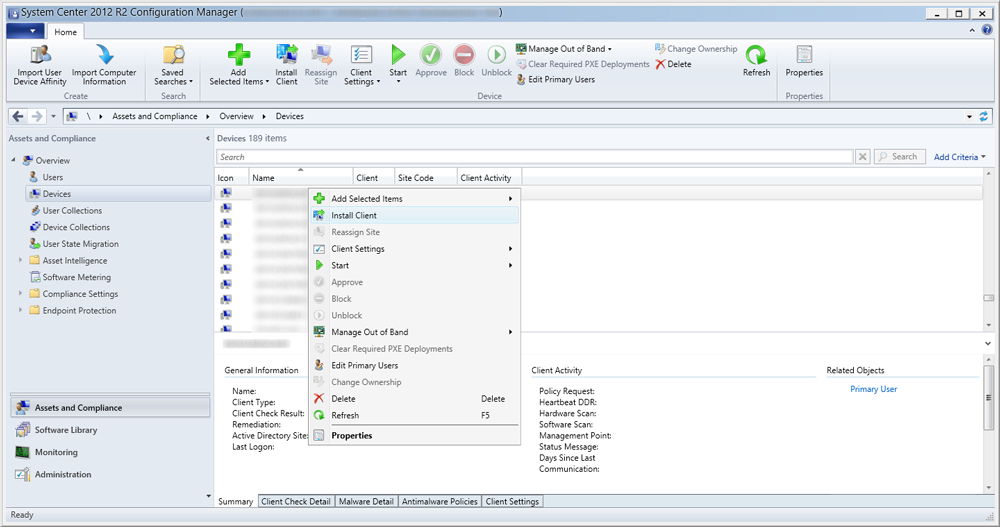
Ще обобщим
Скъпи приятели, днес се опитахме да инсталираме, стартираме и конфигурираме мениджъра на конфигурацията на системния център 2012 R2. Също така разгледахме как да премахнем клиента на Configuration Manager, ако е необходимо. Надяваме се, че сте успели. Споделете историята си в коментарите за това как вашата инсталация на Configuration Center Manager 2012 R2 R2.
- « Порт порт - за това, което е необходимо и как да го направи?
- Как да конфигурирате и отключите маршрутизатора ZTE MF90 »

